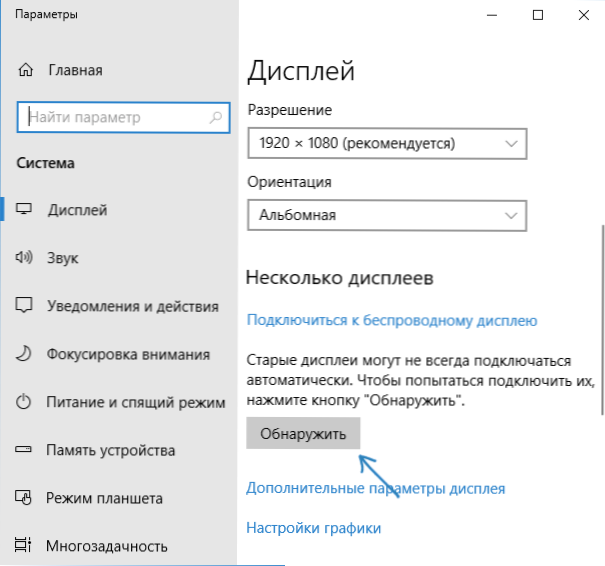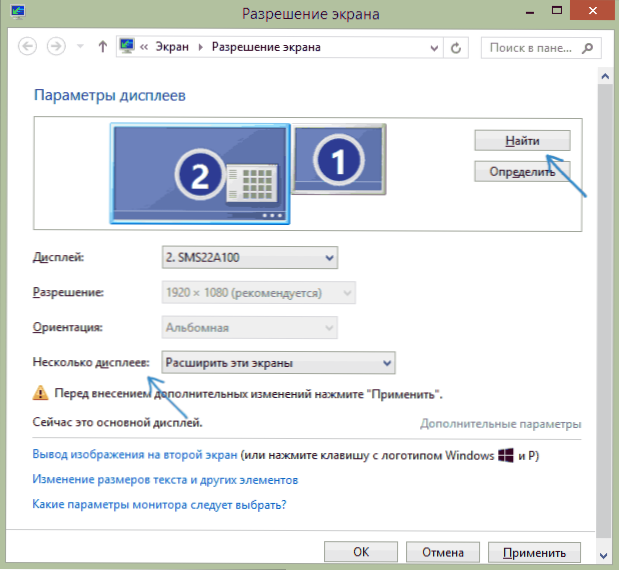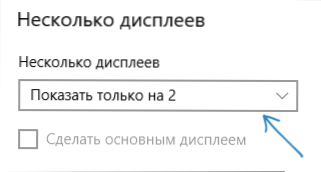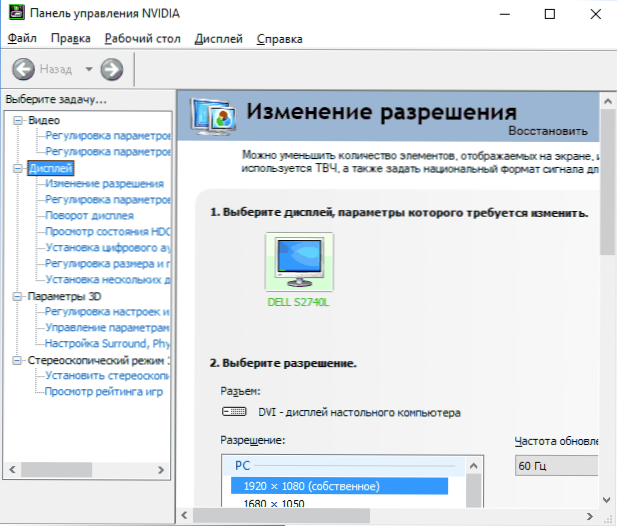Якщо ви підключили другий монітор або ТВ до вашого ноутбука або комп'ютера по HDMI, Display Port, VGA або DVI, зазвичай все працює відразу без необхідності якихось додаткових налаштувань (крім вибору режиму відображення на двох моніторах). Однак іноді трапляється, що Windows не бачить другий монітор і не завжди ясно, чому це відбувається і як виправити ситуацію.
Якщо ви підключили другий монітор або ТВ до вашого ноутбука або комп'ютера по HDMI, Display Port, VGA або DVI, зазвичай все працює відразу без необхідності якихось додаткових налаштувань (крім вибору режиму відображення на двох моніторах). Однак іноді трапляється, що Windows не бачить другий монітор і не завжди ясно, чому це відбувається і як виправити ситуацію.
У цій інструкції докладно про те, чому система може не бачити другий підключений монітор, ТБ або інший екран і про можливі способи виправити проблему. Далі передбачається, що обидва монітора у вас гарантовано робочі.
Перевірка підключення і базових параметрів другого дисплея
Перш ніж приступати до будь-яких додаткових, більш складним методам вирішення проблеми, при неможливості виведення зображення на другий монітор, рекомендую виконати ці прості кроки (з великою ймовірністю, ви це вже спробували, але нагадаю для початківців користувачів):
- Перевірте, щоб всі кабельні підключення та з боку монітора, і з боку відеокарти були в порядку, а монітор включений. Навіть якщо ви впевнені, що все в порядку.
- Якщо у вас Windows 10, зайдіть в параметри екрану (правий клік по робочому столу - параметриекрану) і в розділі "Дисплей" - "Кілька дисплеїв" натисніть "Виявити", можливо це допоможе "побачити" другий монітор.
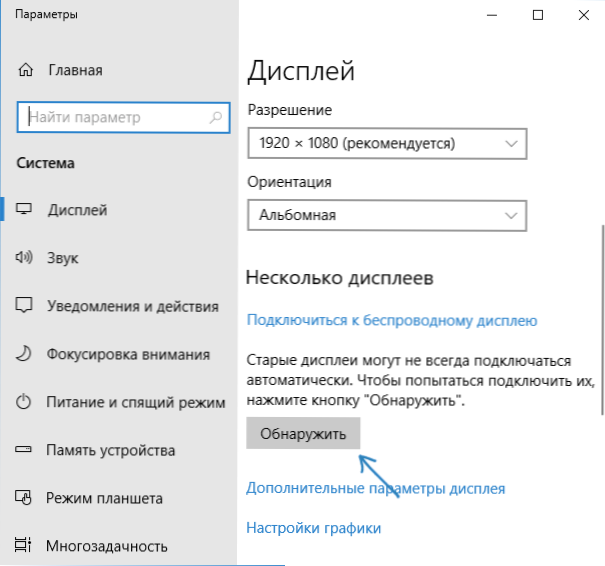
- Якщо у вас Windows 7 або 8, зайдіть в параметри екрану і натисніть "Знайти", можливо, Windows вдасться виявити другий зовнішній дисплей.
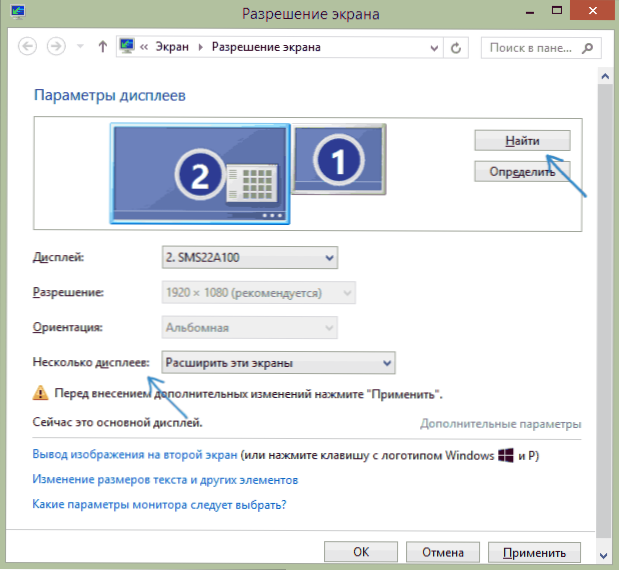
- Якщо у вас в параметрах з кроку 2 або 3 відображаються два монітори, але зображення є тільки на одному, подивіться, щоб в пункті "Кілька дисплеїв" не було встановлено "Показати тільки на 1" або "Показати тільки на 2".
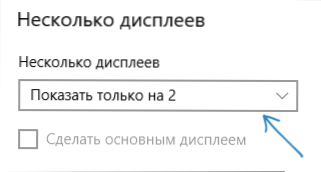
- Якщо у вас ПК і один монітор підключений до дискретної відеокарти (виходи на окремій відеокарти), а інший - до інтегрованої (виходи на задній панелі, але з материнської плати), по можливості спробуйте підключити обидва монітора до дискретної відеокарти.
- Якщо у вас Windows 10 або 8, ви тільки що підключили другий монітор, але при цьому не робили перезавантаження (а тільки завершення роботи - підключення монітора - включення комп'ютера), виконайте саме перезавантаження, це може спрацювати.
- Відкрийте диспетчер пристроїв - Монітори і перевірте, а там - один або два монітори? Якщо два, але один з помилкою, спробуйте видалити його, а потім в меню вибрати "Дія" - "Оновити конфігурацію устаткування".
Якщо всі ці пункти були перевірені, а проблем не виявлено, будемо пробувати додаткові варіанти виправити проблему.
Примітка: якщо для підключення другого монітора використовуються перехідники, адаптери, конвертери, док-станції, а також недавно куплений найдешевший китайський кабель, кожен з них також може бути причиною проблеми (трохи докладніше про це і деякі нюанси в останньому розділі статті). Якщо існує така можливість, спробуйте перевірити інші варіанти підключення і подивитися, чи стане другий монітор доступний для виведення зображення.
драйвери відеокарти
На жаль, дуже часта ситуація серед початківців користувачів - спроба оновити драйвер в диспетчері пристроїв, отримання повідомлення про те, що самий підходящий драйвер вже встановлений і подальша впевненість в тому, що драйвер справді оновлений.
За фактом таке повідомлення говорить лише про те, що у Windows немає інших драйверів і вам цілком можуть повідомити, що драйвер встановлений, коли в диспетчері пристроїв відображається "Стандартний VGA графічний адаптер" або "Базовий відеоадаптер Microsoft" (обидва ці варіанти повідомляють про те, що драйвера не знайшлося і був встановлений стандартний драйвер,який може виконувати лише базові функції і зазвичай не працює з декількома моніторами).
А тому при виникненні проблем з підключенням другого монітора настійно рекомендую встановити драйвер відеокарти вручну:
- Скачайте драйвер вашої відеокарти з офіційного сайту NVIDIA (для GeForce), AMD (для Radeon) або Intel (для HD Graphics). Для ноутбука можна спробувати завантажити драйвер з офіційного сайту виробника ноутбука (іноді вони працюють "правильніше" незважаючи на те, що часто більш старі).
- Встановіть цей драйвер. Якщо установка не проходить або драйвер не змінюється, спробуйте попередньо видалити старий драйвер відеокарти.
- Перевірте, чи була вирішена проблема.
Можливий ще один варіант, який має відношення до драйверів: другий монітор працював, але, раптово, перестав визначатися. Це може говорити про те, що Windows оновила драйвер відеокарти. Спробуйте зайти в диспетчер пристроїв, відкрити властивості вашої відеокарти і на вкладці "Драйвер" відкотити драйвер.
Додаткова інформація, яка може допомогти, коли другий монітор не визначається
На завершення, деякі додаткові нюанси, які можуть допомогти розібратися, чому не видно другий монітор в Windows:
- Якщо один монітор підключений до дискретної відеокарти, а другий - до інтегрованої, перевірте, а обидві чи відеокарти видно в диспетчері пристроїв. Буває, що БІОС відключає інтегрований відеоадаптер при наявності дискретного (але його можна включити в БІОС).
- Перевірте, а чи видно другий монітор у фірмовій панелі управління відеокарти (наприклад, в "Панель управління NVIDIA" в розділі "Дисплей").
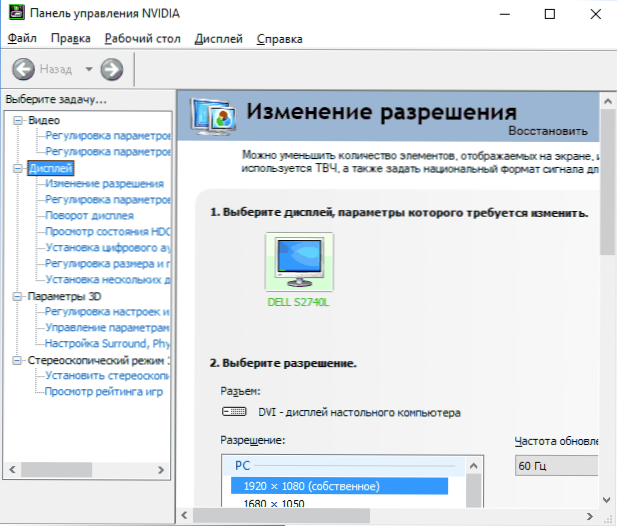
- Деякі док-станції, до яких відразу підключається більше одного монітора, а також при деяких "особливих" типах підключення (наприклад, AMD Eyefinity), Windows може бачити кілька моніторів як один, при цьому всі вони будуть працювати (і це буде поведінкою за замовчуванням ).
- При підключенні монітора по USB-C, переконайтеся, що він підтримує підключення моніторів (це не завжди так).
- Деякі док-станції USB-C / Thunderbolt підтримують роботу не будь-яких пристроїв. Це іноді змінюється в новіших прошивках (наприклад, при використанні Dell Thunderbolt Dock не для будь-якого комп'ютера або ноутбука вдається досягти правильної роботи).
- Якщо для підключення другого монітора ви придбали кабель (НЕ адаптер, а саме кабель) HDMI - VGA, Display Port - VGA, то дуже часто вони не працюють, тому що вимагають підтримки аналогового виведення на цифровому виході з боку відеокарти.
- При використанні адаптерів можлива така ситуація: коли підключений тільки монітор через адаптер, він працює справно. При підключенні одного монітора через адаптер, а іншого - безпосередньо кабелем видно тільки той, який підключений кабелем. У мене є здогадки, чому так відбувається, але чіткого рішення щодо такої ситуації запропонувати не можу.
Якщо ж ваша ситуація відрізняється від усіх запропонованих варіантів, а ваш комп'ютер або ноутбук все так же не бачить монітор, опишіть в коментарях, як саме, до якої відеокарти підключені дисплеї та інші подробиці проблеми - можливо, я зможу допомогти.